На этой странице показано, как заблокировать одну проблему с помощью другой проблемы в Google Issue Tracker.
Когда одна проблема блокирует другую, это означает, что первая проблема должна быть решена до того, как будет решена вторая. Блокировка предназначена только для целей отслеживания. Сам Issue Tracker не обеспечивает блокировку. Проблема может быть помечена как исправленная, даже если у нее есть открытые проблемы, блокирующие ее.
Функция блокировки является взаимной. Если вы настроите одну проблему для блокировки второй проблемы, первая появится в списке блокировщиков второй, а вторая появится в списке блокировки первой.
Чтобы установить отношения блокировки, у вас должно быть разрешение на редактирование проблем для компонентов, содержащих обе проблемы.
Заблокированные проблемы
Блокируя проблему, вы указываете, что она не должна быть решена до тех пор, пока не будет решена другая проблема. Проблема, которую необходимо решить в первую очередь, — это проблема блокировки , а проблема, которая будет решена во вторую очередь, — это заблокированная проблема. Задача может блокироваться или блокироваться несколькими задачами одновременно.
Блокировка не накладывает никаких реальных ограничений на выпуски. То есть заблокированную задачу по-прежнему можно обновить или закрыть, даже если в блокирующую задачу не было внесено никаких изменений. По этой причине блокировку следует рассматривать как систему отслеживания или уведомления. Решения о том, как реагировать на заблокированную проблему, остаются за отдельными лицами и командами, ответственными за ее решение.
Местоположение пользовательского интерфейса
Блокировка отслеживается во вкладках «Блокировка» и «Зависимости» . Например, если вы перейдете на страницу проблемы A и установите для нее блокировку проблемы B, то на странице проблемы A проблема B будет указана на вкладке «Блокировка» , а на странице проблемы B будет указана проблема A на вкладке «Зависимости» в разделе «Блокировщики» .
Заголовок разделов «Блокировка» и «Блокировщик» показывает количество проблем в каждом. Число перед / — это количество открытых вопросов, а число после / — общее количество вопросов. Например, если на вкладке «Блокировка» указано 2/5 , то в общем наборе имеется 5 проблем, которые блокируют текущую проблему, но только 2 из этих проблем еще не решены.
При нажатии на вкладку « Зависимости» или «Блокировка» отображается таблица соответствующих проблем. Каждая запись о проблеме состоит из нескольких частей, включая Статус , Название проблемы и Идентификатор проблемы .
Щелкните строку, чтобы перейти к этой проблеме.
Установить задачу, которая будет заблокирована другим
Чтобы установить проблему как заблокированную другой проблемой:
Перейдите к проблеме, которую необходимо заблокировать.
На вкладках в верхней части страницы нажмите «Зависимости» .
Рядом с разделом « Блокировщики » нажмите «Добавить блокировщик» .
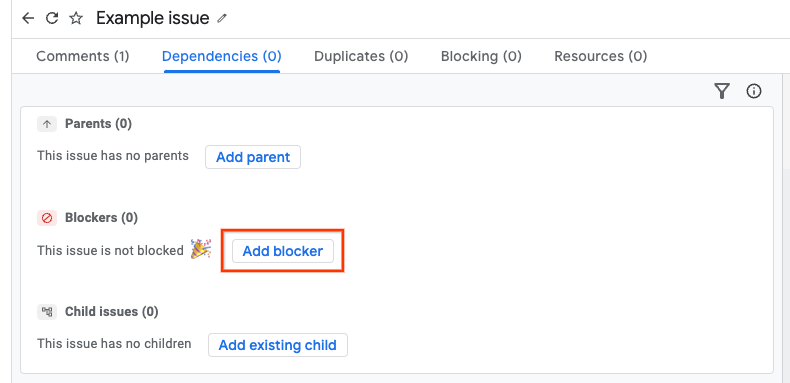
Есть два варианта входа в вопрос блокировки.
- Вариант 1: текстовый поиск проблемы.
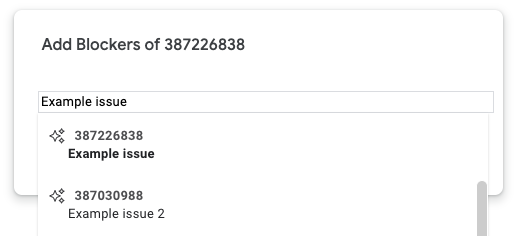
- Вариант 2: введите идентификаторы проблем. Одновременно можно добавить несколько идентификаторов, разделенных запятыми.
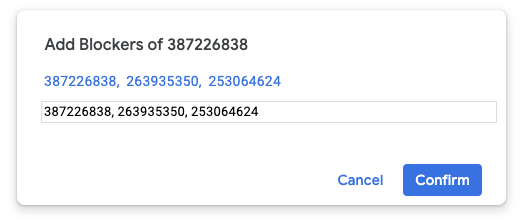
Нажмите «Подтвердить» .
В случае успеха проблема блокировки будет добавлена в список блокировщиков .
Установите проблему, чтобы заблокировать другую
Чтобы установить проблему как блокирующую другую проблему:
Перейдите к проблеме, которая будет блокироваться.
На вкладках в верхней части страницы нажмите «Блокировка» .
Нажмите Добавить
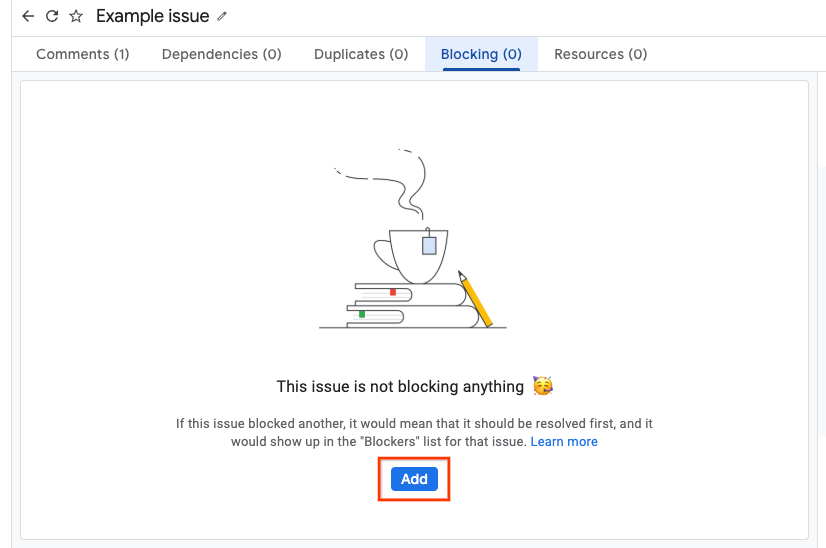
Есть два варианта войти в заблокированную задачу.
- Вариант 1: текстовый поиск проблемы.
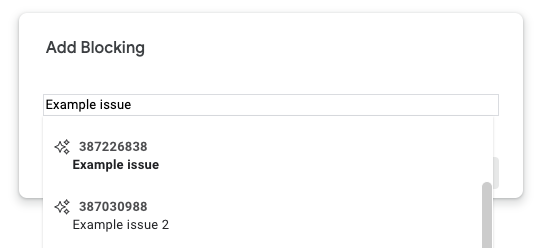
- Вариант 2: введите идентификаторы проблем. Одновременно можно добавить несколько идентификаторов, разделенных запятыми.
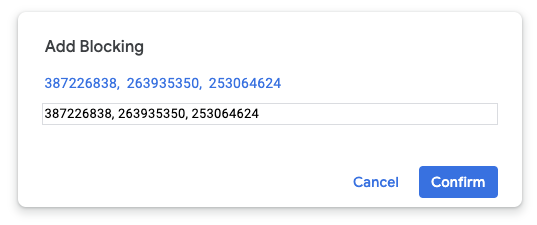
Нажмите «Подтвердить» .
В случае успеха заблокированная проблема будет добавлена в список блокировки .
